너는 Cinema 4D에서 애니메이션을 멋지게 꾸미고 Volumen-Effektor를 배우고 싶어하니? 이 도구를 사용하면 정의된 부피 내에서 복제본을 정확하게 조절할 수 있습니다. 이 안내서에서는 이 효과기를 설정하고 애니메이션을 만드는 방법을 단계별로 보여줍니다. 따라서 복제본이 정치적 객체에 반응합니다.
주요 발견
- Volumen-Effektor는 정의된 부피 내에서의 위치를 기반으로 복제본에 영향을 미칩니다.
- 부피 내의 객체 애니메이션은 동적인 효과를 생성할 수 있습니다.
- Volumen-Effektor는 복잡하고 움직이는 객체에 가장 적합합니다.
단계별 안내
Cinema 4D를 열고 새 프로젝트를 시작하세요. 여기에서 Volumen-Effektor를 설정하고 복제본의 애니메이션을 만들 것입니다.
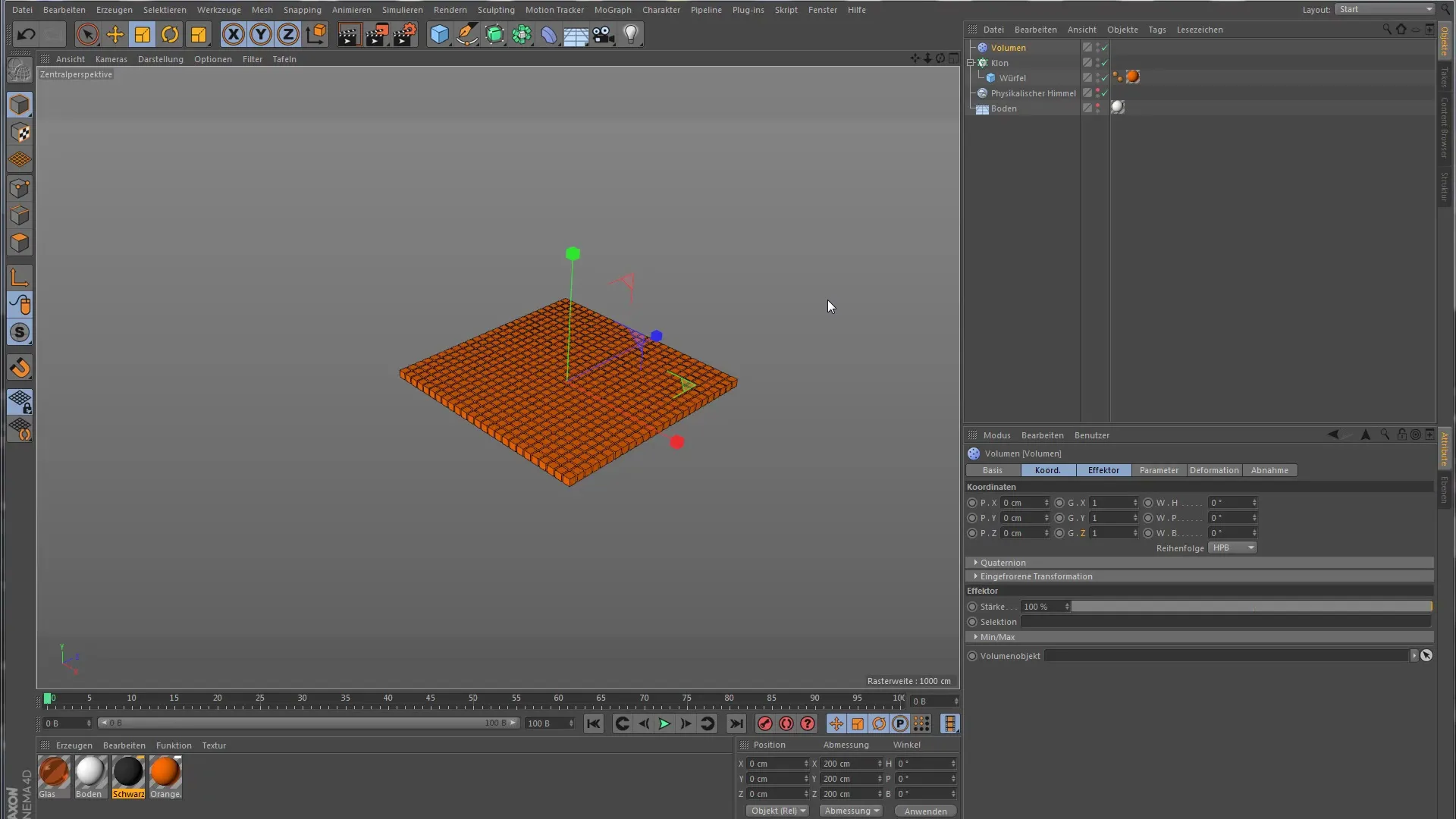
부피 역할을 하는 새 기본 객체를 만듭니다. 우리 예에서는 링을 사용할 것입니다. 링의 크기를 조정하여 필요에 따라 부피를 설정할 수 있습니다.
링이 배치되면 효과기 객체로 가서 Volumen-Effektor를 선택하세요. 링을 부피 객체로 설정하여 효과기가 링의 기하학 내에서 복제본에 영향을 미칠 수 있게 합니다.
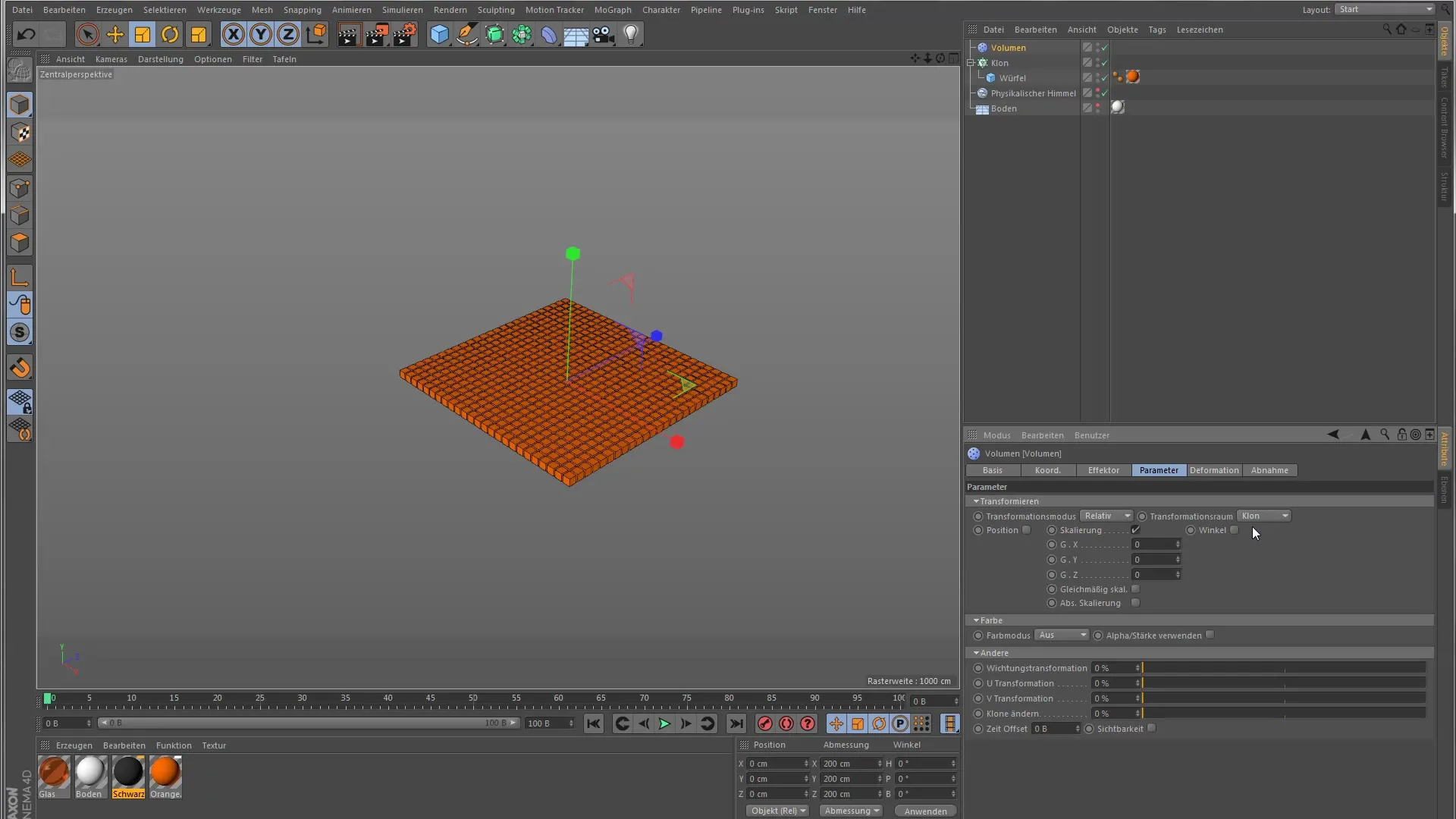
이제 Volumen-Effektor를 조정해야 합니다. 효과기의 매개변수로 가서 스케일 값을 더 높은 값(예: Y-범위에서)으로 설정하여 효과를 시각화하세요.
효과기의 작용을 보려면 애니메이션을 활성화하세요. 먼저 링을 약간 작게 만들어 즉각적인 영향을 주지 않도록 해야 합니다. 이제 링을 다각체로 변환하여 애니메이션을 활성화하세요.
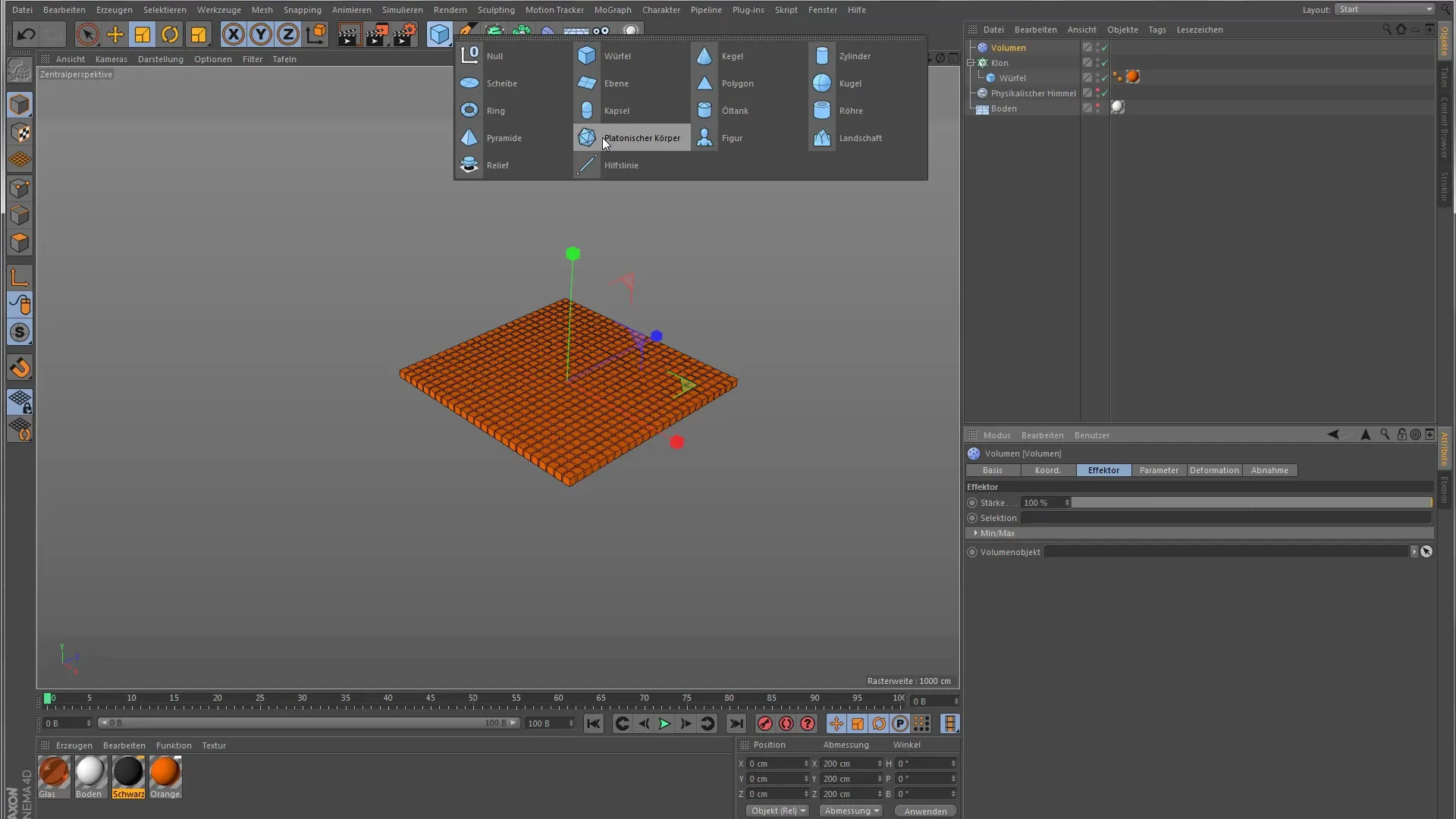
링 애니메이션에 대한 키프레임을 설정하세요. 타임라인에서 원하는 위치를 클릭하고 시작 값을 설정하세요. 애니메이션의 마지막 지점으로 가서 링의 값을 60으로 높이세요.
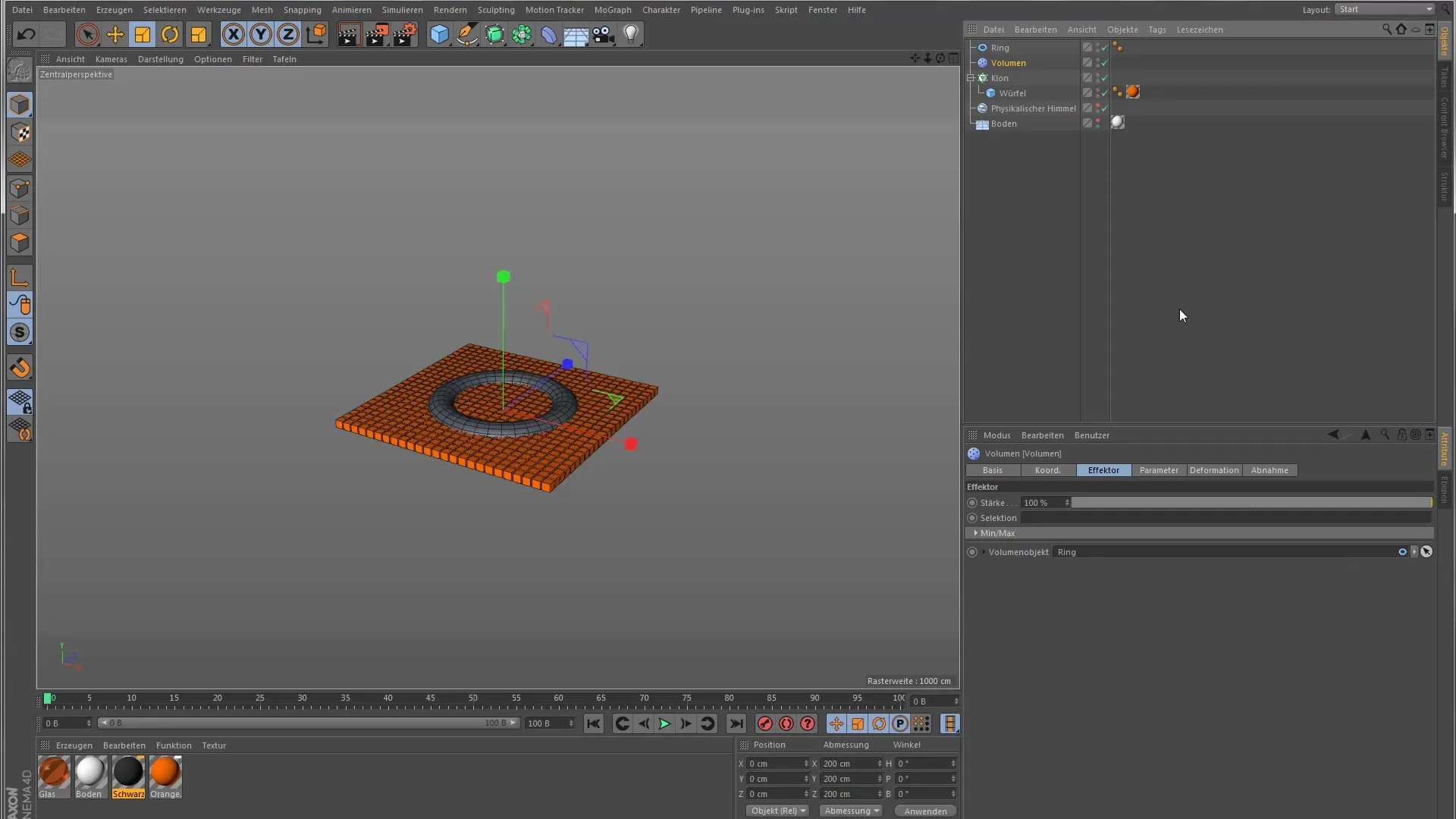
키프레임을 조정하는 것을 잊지 마세요. 애니메이션이 예상했던 대로 진행되는지 확인하세요. 보통은 숫자 값을 선택하여 부피 내의 복제본이 인상적인 애니메이션을 생성하도록 합니다.
이제 애니메이션이 실행되면, 링의 움직임에 따라 복제본이 성장하고 축소되는 것을 볼 수 있습니다. 이는 복제본이 부품에 있는지 여부에 따라 달라집니다.

최종 렌더링에서 링을 보이지 않게 하려면 링의 가시성을 비활성화하면 됩니다. 이를 위해 가시성 옵션으로 가서 링이 뷰포트에 보이지 않도록 옵션을 비활성화하세요.

또는 렌더 태그를 만들어 링을 최종 렌더에서 숨길 수 있습니다. 링이 렌더링 중에 보이지 않도록 올바르게 태그를 구성해야 합니다.
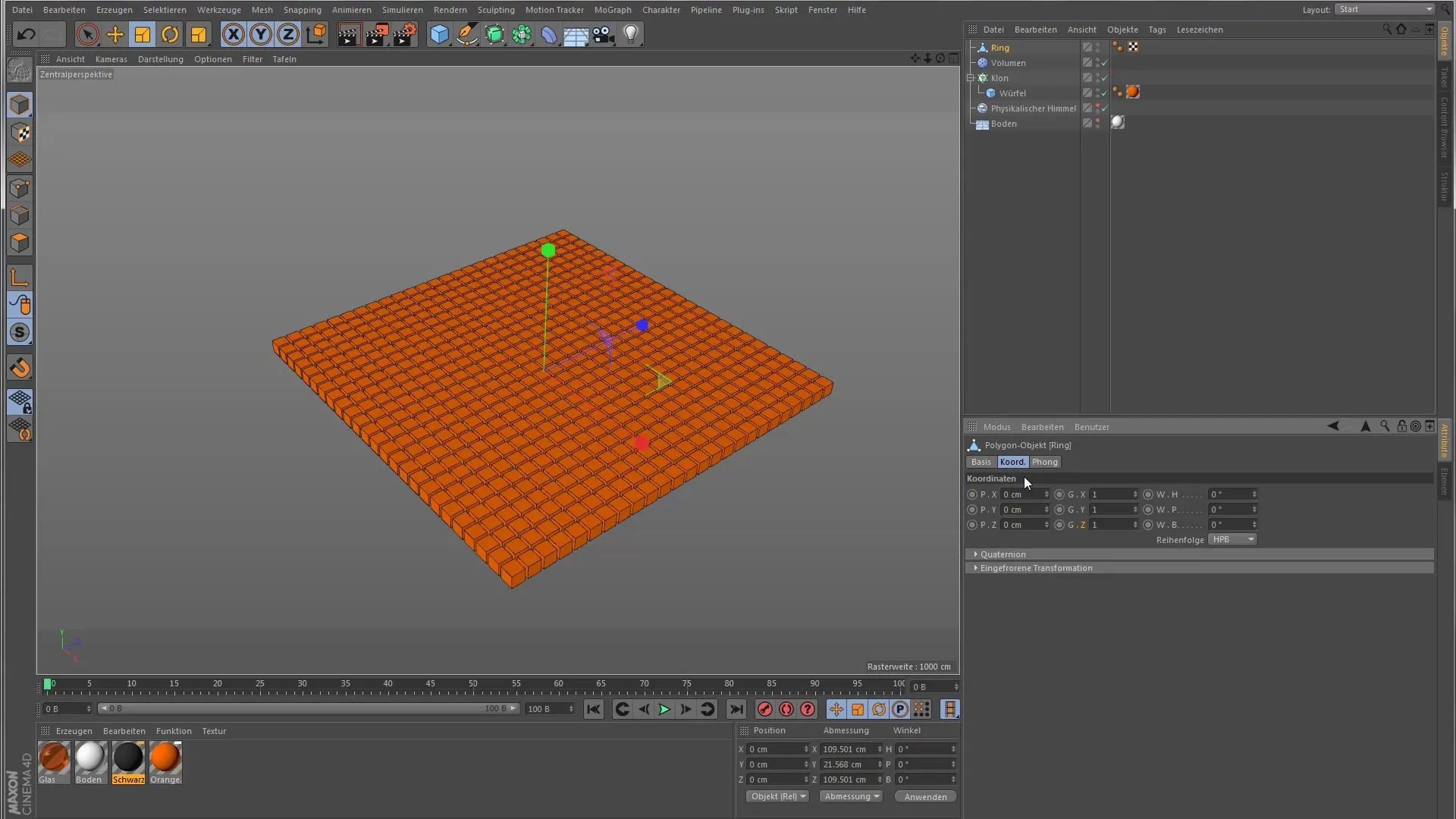
하지만 간단한 객체로 작업하는 경우, Simple Effektor를 사용하여 부피를 시뮬레이트할 수도 있습니다. 이러한 경우에는 Volumen-Effektor가 필요 없으며 Simple Effektor로 충분합니다.

너는 이제 Volumen-Effektor의 기초를 배웠습니다. 이 효과기는 특히 복잡한 시나리오에서, 특히 복제본에 영향을 미치는 움직이는 객체가 있을 때 매우 유용합니다.

요약 – Cinema 4D에서 Volumen-Effektor를 애니메이션에 효과적으로 활용하기
이제 Volumen-Effektor가 어떻게 작동하는지 및 이를 자신의 애니메이션에 사용할 수 있는지 잘 이해하고 있어야 합니다. 이 효과는 특히 차량이나 캐릭터와 같은 복잡한 객체의 동작에 매우 중요하다는 점을 기억하세요.
자주 묻는 질문
효과기의 부피를 어떻게 정의하나요?기본 객체, 예를 들어 링을 사용하고 이를 효과기로서 부피 객체로 설정할 수 있습니다.
링이 렌더에 보이지 않게 하려면 어떻게 해야 하나요?링의 뷰포트 가시성을 비활성화하거나 렌더 태그를 사용해 최종 렌더에서 제거할 수 있습니다.
Volumen-Effektor를 사용하는 것이 유용한 경우는 언제인가요?Volumen-Effektor는 복제본에 영향을 주기를 원하는 복잡한 움직이는 객체가 있을 때 유용합니다.


